Ein Freund von mir rief mich neulich an und erzählte mir von einem Problem, das er mit seinem Windows 7-System hatte. Er kaufte eine neue Festplatte und verband sie mit dem PC. Die Festplatte wurde im BIOS des Computers einwandfrei erkannt, jedoch im Windows Explorer nicht angezeigt, nachdem das Betriebssystem geladen wurde.
Was er anscheinend nicht wusste ist, dass es notwendig ist, ein Laufwerk so zu konfigurieren, dass es in Windows verfügbar wird. Bei neuen Festplatten ist normalerweise kein Dateisystem vorinstalliert. Dies bedeutet, dass der Benutzer ein Dateisystem auswählen muss, damit im Betriebssystem auf die Festplatte zugegriffen werden kann.
In Windows 7 erfolgt dies mit dem Datenträgerverwaltungsprogramm. Am einfachsten können Sie die Datenträgerverwaltung laden, indem Sie Windows-R drücken, diskmgmt.msc eingeben und die Eingabetaste drücken.
Die Datenträgerverwaltung listet alle angeschlossenen Laufwerke auf. Dies können Laufwerke sein, die bereits über ein Dateisystem verfügen, Laufwerke, die noch nicht initialisiert wurden, und optische Laufwerke wie CD- und DVD-Laufwerke.

Der wichtigste Teil des folgenden Vorgangs ist die Auswahl des richtigen Laufwerks. Der einfachste Weg, das neue Laufwerk in der Laufwerksliste zu finden, besteht darin, das Laufwerk mit dem richtigen Speicherplatz zu finden. In seinem Fall war es relativ einfach, als er ein neues 60-Gigabyte-Solid-State-Laufwerk kaufte.
Das Laufwerk muss initialisiert werden. Wählen Sie es in der Laufwerksliste aus, klicken Sie anschließend mit der rechten Maustaste und wählen Sie im Kontextmenü die Option "Festplatte initialisieren".
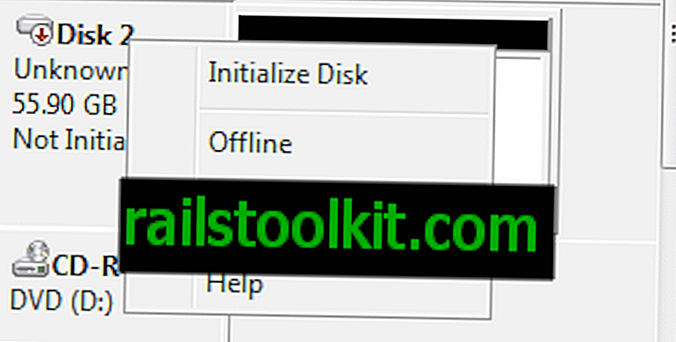
Es ist jetzt wichtig, die richtige Festplatte aus dem Menü auszuwählen. Wichtig, da möglicherweise mehrere Festplatten vorhanden sind, die nicht initialisiert wurden. Datenträger können aus dem Menü abgewählt werden. Es ist normalerweise ausreichend, den MBR-Partitionsstil auszuwählen, es sei denn, die zu initialisierende Festplatte ist größer als 2 Terabyte oder wird auf Itanium-basierten Computern verwendet.
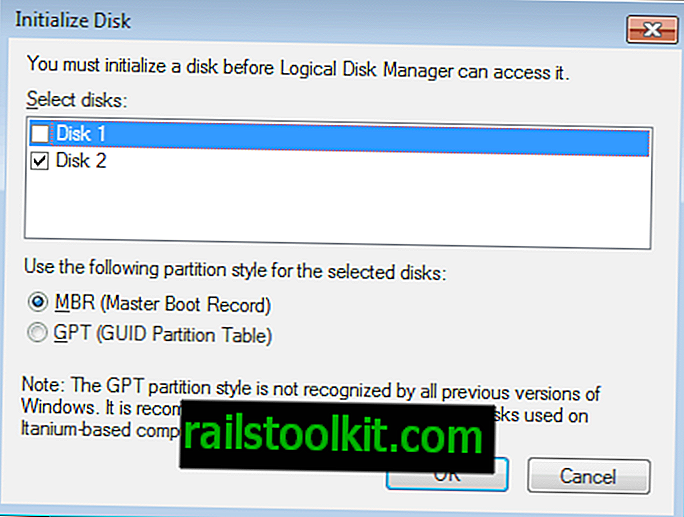
Der Vorgang dauert einige Sekunden und der Status des Datenträgers sollte sich von Nicht initialisiert in Online ändern. Der Speicherplatz auf der anderen Seite wird weiterhin als nicht zugeordnet angezeigt. Dies liegt daran, dass für das Laufwerk noch kein Dateisystem ausgewählt wurde.
Das Laufwerk kann formatiert werden, indem Sie mit der rechten Maustaste auf den nicht zugewiesenen Speicherplatz in der Datenträgerverwaltung klicken und "Neues einfaches Volume" auswählen. Es gibt noch andere Optionen, die jedoch normalerweise für fortgeschrittenere Anwendungen vorgesehen sind.
Das Betriebssystem führt den Benutzer dann durch die Einrichtung der Festplatte, damit er unter Windows darauf zugreifen kann.
Der erste Schritt ist die Auswahl der Volume-Größe für das Laufwerk. Dies sollte normalerweise die maximal verfügbare Größe sein, sofern das Laufwerk nicht partitioniert werden soll.
Danach kann ein Laufwerksbuchstabe für die neue Festplatte ausgewählt werden, damit diese in Windows 7 verfügbar wird.
Im letzten Schritt kann das Dateisystem ausgewählt werden. Es ist standardmäßig NTFS und es ist normalerweise nicht erforderlich, hier Änderungen vorzunehmen. Es kann jedoch sinnvoll sein, die Datenträgerbezeichnung zu ändern, um das Laufwerk in Windows besser identifizieren zu können.
Die Formatierung sollte nicht lange dauern und das Laufwerk wird sofort nach Beendigung des Vorgangs verfügbar.














